经验直达:
- ppt字间距怎么调整
- 怎样调整ppt的文本间距
一、ppt字间距怎么调整
在制作ppt的时候 , 我们肯定会在ppt里面输入文字内容的,但是有时候会觉得ppt的字间距太宽或太窄了,想要调整一下 , 用空格键在那里敲又很麻烦,又不知道ppt字间距怎么调整,该怎么办呢?下面小编就针对ppt如何设置字间距给大家带来了具体的操作方法,快来了解下吧 。
工具/原料
系统版本:windows10系统
品牌型号:联想拯救者R7000P
ppt字间距怎么调整
1、打开PPT文件 。
2、找到需要调整间距的文字 。
3、选中文字 。
4、点击上方菜单中的开始 。
5、点击字体工具栏位置的字体间距调整按钮 。
6、在下拉菜单栏中即可选择字体间距 。
7、如果没有满意的间距,可以选择下方的其他间距 。
8、设定想要的间距值,点击确定即可 。
9、间距设置完成,效果如图 。
总结:
1、打开PPT文件 。
2、找到需要调整间距的文字 。
3、选中文字 。
4、点击上方菜单中的开始 。
5、点击字体工具栏位置的字体间距调整按钮 。
6、在下拉菜单栏中即可选择字体间距 。
7、如果没有满意的间距,可以选择下方的其他间距 。
8、设定想要的间距值,点击确定即可 。
9、间距设置完成 。
以上的全部内容就是给大家提供的ppt字间距怎么调整的具体操作方法介绍啦~希望对大家有帮助 。
二、怎样调整ppt的文本间距
【ppt字间距怎么调整-怎样调整ppt的文本间距】以officePowerPoint2016示例操作步骤如下:
具体步骤:
1、首先打开PowerPoint文档,然后选中需要设置间距的文字内容 。
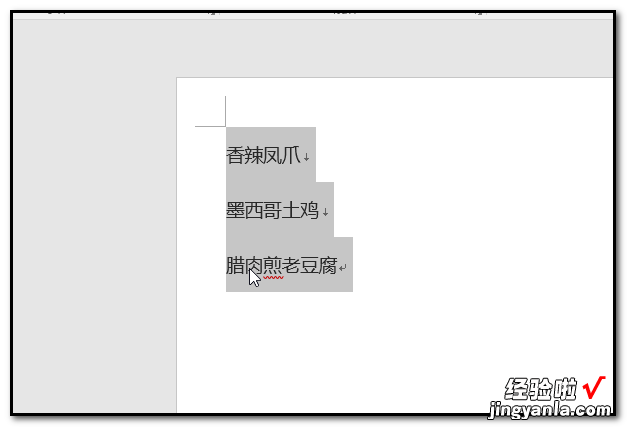
2、接着点击打开“开始”菜单中的“中文版式“按钮 。
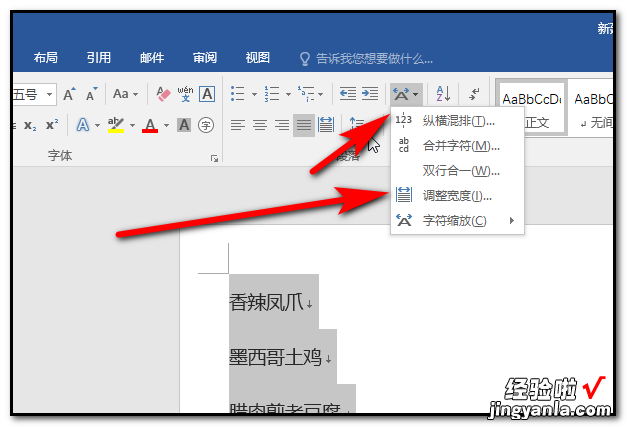
3、根据需求或者最长的文字字符来设置需要的文字宽度 , 点击确定即可 。
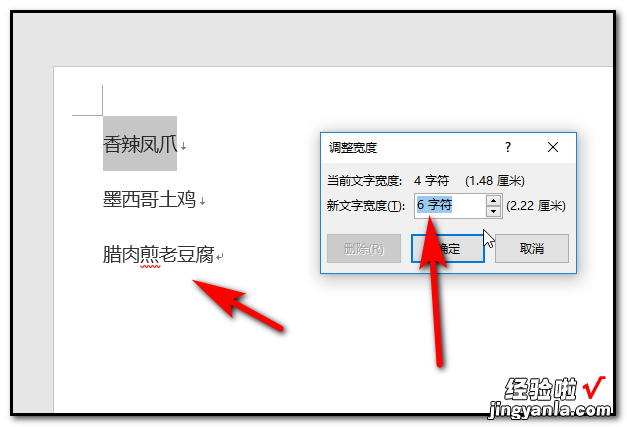
4、依次重复几次对应每一行的字,即可解决间距问题 。
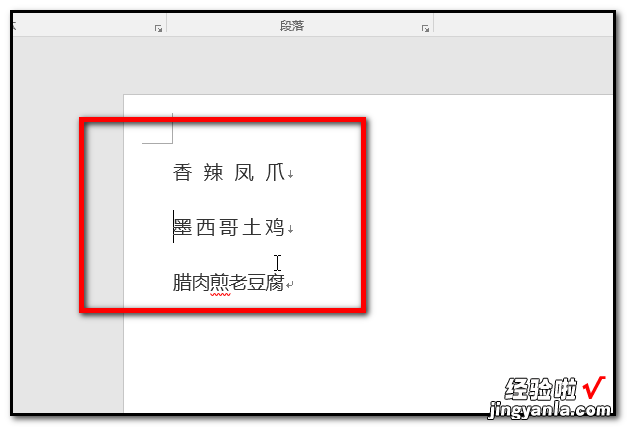
PTT常用小技巧:
1、快速放映:无需点击菜单栏中“观看放映”选项,直接按F5键,幻灯片就开始放映 。
2、快速停止放映:除了按“ESC”键外还可以按“-”键,快速停止放映 。
3、任意进到第n张幻灯片:在放映中如果你想回到或进到第n张幻灯片,怎样操作能快速实现?此时你只要按数字n,再同时按“ ”和回车键,就可以实现 。
4、快速显示黑屏,或从黑屏返回到幻灯片放映:在放映中如果你想显示黑屏,此时你只要按一下B或者“.”键,就可以实现 。此时再重复按一下B或者“.”键 , 又可从黑屏返回到幻灯片放映 。
5、显示白屏,或从白屏返回到幻灯片放映:按W或者“,”键,就可以从放映状态切换到显示白屏,再重复按一下W或者“,”键,又可从白屏返回到幻灯片放映 。
6、隐藏和显示鼠标指针:放映时鼠标指针老是出现在画面上可能会让人感觉不舒服,此时按CTRL H就可以隐藏鼠标指针;反过来按CTRL A隐藏的鼠标指针又会重现 。
7、返回到第一张幻灯片:你只要同时按住鼠标的左右键2秒以上 , 就可以从任意放映页面快速返回到第一张幻灯片 。
8、暂停或重新开始自动幻灯片放映:对于自动放映的幻灯片,如果你想暂停或者重新开始自动放映,此时只要按S或者“ ”键就可以实现 。
